EXCEL2013表格数据将多列合并成一列
Excel表格怎么把一列数据转换为多行多列数据?
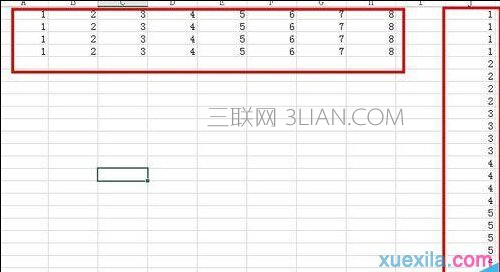
【点击图片进入下一页或下一篇】
1、同样我们会看到如下的数据,这样的数据假如一多的话,就会给我们的数据处理带来很多麻烦。
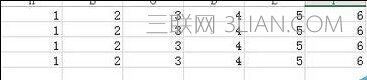
【点击图片进入下一页或下一篇】
2、首先在倒数第二列的数据下面的第一个单元格中输入=H1,H1表示最后一类数的第一个单元格,下拉快速填充按钮,如下图2所示,尽量多一点。
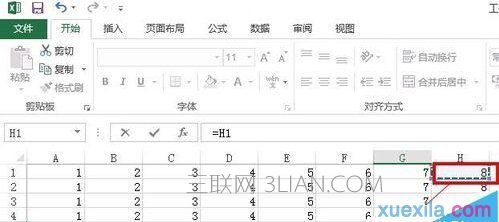
【点击图片进入下一页或下一篇】
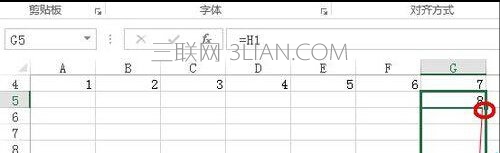
【点击图片进入下一页或下一篇】
3、然后再最后一个单元格的右下角,继续往左拉至第一类数据所在列,这个时候我们会发现,第一列数据的最后需要得到最后一类数据即可
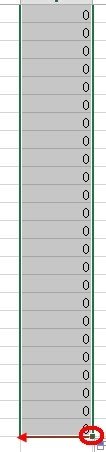
【点击图片进入下一页或下一篇】
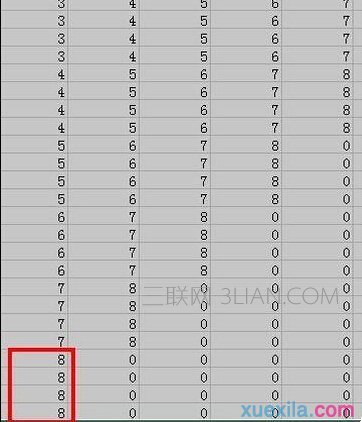
【点击图片进入下一页或下一篇】
4、那么我们会发现第一列数据就是我们所要的,复制另存为数值,就一切OK了!

【点击图片进入下一页或下一篇】
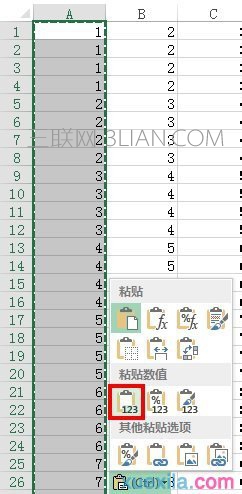
【点击图片进入下一页或下一篇】
- 看不过瘾?点击下面链接! 【本站微信公众号:gsjx365,天天有好故事感动你!】








